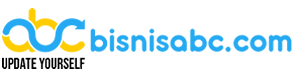3 Cara Efektif Mengatasi Laptop yang Hang
- Penulis : Imron Fauzi
- Kamis, 01 Agustus 2024 00:38 WIB
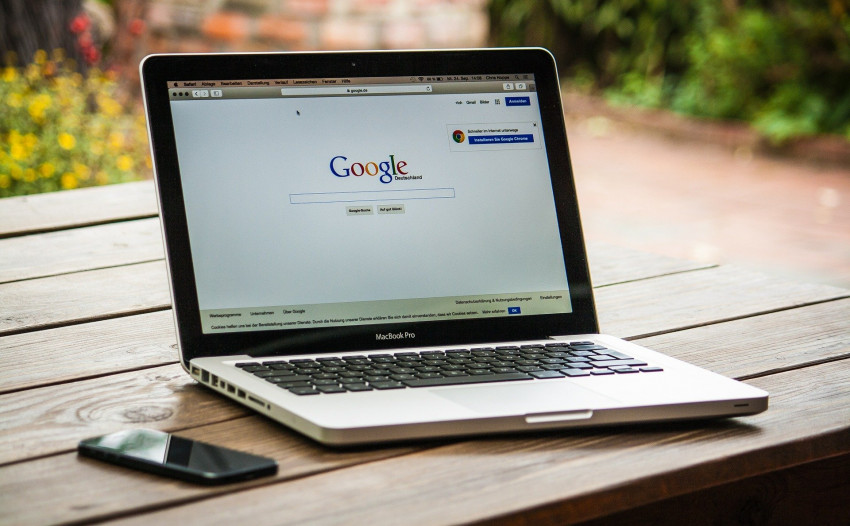
Deskripsi:
Masalah perangkat lunak, seperti file sistem yang rusak atau konflik antara program, bisa menyebabkan laptop hang. Memperbarui atau memperbaiki perangkat lunak dapat membantu mengatasi masalah ini.
Cara Mengatasi:
Perbarui Sistem Operasi dan Driver: Pastikan sistem operasi dan driver perangkat keras terbaru terinstal. Pergi ke pengaturan "Update & Security" di Windows atau "System Preferences" di macOS untuk memeriksa pembaruan.
Jalankan Pemecah Masalah Sistem: Windows memiliki alat pemecah masalah bawaan yang dapat membantu memperbaiki masalah umum. Buka "Settings," pilih "Update & Security," kemudian pilih "Troubleshoot" dan ikuti instruksi.
Scan Malware: Gunakan perangkat lunak antivirus untuk memindai dan menghapus malware yang mungkin menyebabkan laptop hang.
Baca Juga: BMKG Balikpapan Peringatkan Musim Kemarau Resiko Kebakaran Hutan Kian Meningkat
Tips Tambahan:
Uninstall Aplikasi yang Tidak Perlu: Hapus program yang jarang digunakan atau tidak diperlukan untuk mengurangi beban pada sistem.
3. Periksa Kesehatan Perangkat Keras
Deskripsi:
Masalah perangkat keras, seperti hard drive yang rusak atau overheating, juga dapat menyebabkan laptop hang. Memeriksa kondisi perangkat keras dan membersihkan laptop dapat membantu mengatasi masalah ini.
Cara Mengatasi:
Periksa Kesehatan Hard Drive: Gunakan alat bawaan seperti "CHKDSK" di Windows atau "Disk Utility" di macOS untuk memeriksa dan memperbaiki masalah pada hard drive. Buka Command Prompt sebagai administrator dan ketik chkdsk /f untuk memeriksa hard drive di Windows.
Bersihkan Laptop dari Debu: Overheating dapat menyebabkan laptop hang. Matikan laptop, buka casingnya, dan bersihkan debu dari kipas dan ventilasi dengan hati-hati menggunakan udara tekan atau kuas.
Periksa RAM: Pastikan RAM terpasang dengan benar dan tidak mengalami kerusakan. Gunakan alat seperti "Windows Memory Diagnostic" untuk memeriksa kesehatan RAM.